
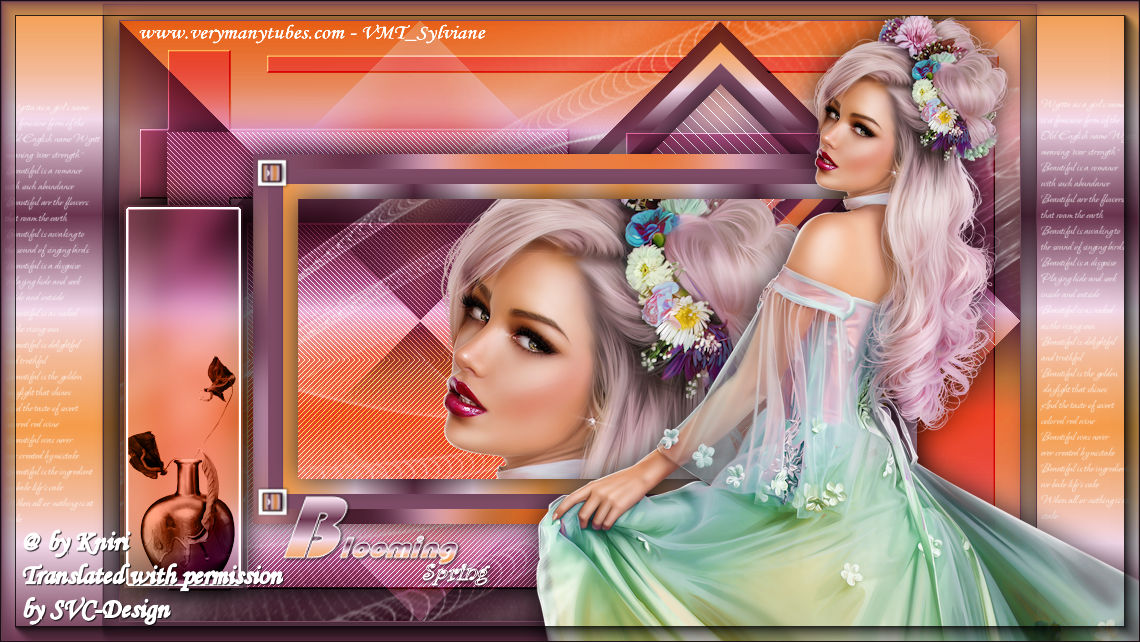
Esta lección fue hecha con PSPX9
Pero se puede hacer bien con otras versiones.
© por SvC-Design

Materialen Download :
Here
******************************************************************
Materials:
AlphakanalKniri.pspimage
dekok.png
Desert Rocks.PspGradient
Knirimask1.png
Narah_Mask_1171.png
Text.png
Text1.png
******************************************************************
Filtro:
Filtro – Mehdi – Sorting Tiles
Filtro – AP01 [Innovations] – Lines – Silverlining – arrow
Filtro – MuRa’s Seamless – Emboss at Alpha
Filtro – AAA Frames – Foto Frame
******************************************************************
Paleta de colores:
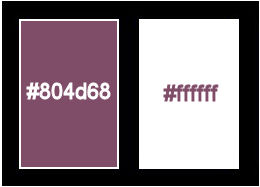
******************************************************************
Metodo de trabajo
Al usar otros tubos y colores, el modo de fusión y/o la opacidad de la capa pueden diferir
******************************************************************
Preparaciones generales:
¡¡Instala tus filtros antes de abrir tu PSP!! Máscaras: guárdelas en su carpeta de máscaras en PSP, a menos que se indique lo contrario Textura y patrón: guárdelo en su carpeta de texturas en PSP Selecciones: guarde en su carpeta Selecciones en PSP Abre tus tubos en PSP
******************************************************************
Vamos a empezar a divertirnos
recuerda guadar tu trabajo regularmente
******************************************************************
Colores :
Primer plano: Color 1 – #804d68
Fondo: Color 2 – #ffffff
Gradiente de primer plano: Desert Rocks – Lineal
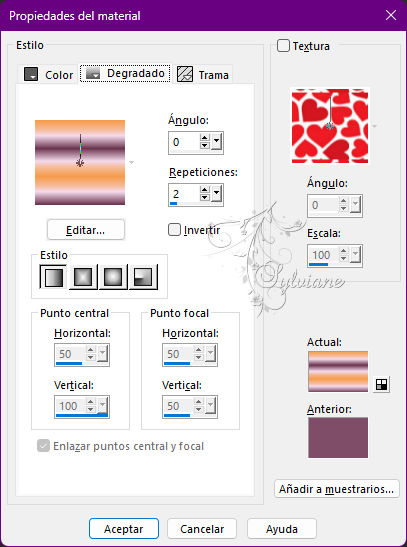
1
Abierto: AlphakanalKniri
Ventana – Duplicar
Minimizar original – trabajamos en la copia
Renombrar la capa Raster 1
Establezca el primer plano en degradado "Desert Rocks"
Rellenar con degradado
2
Capas - Duplicar
Filtro – Mehdi – Sorting Tiles
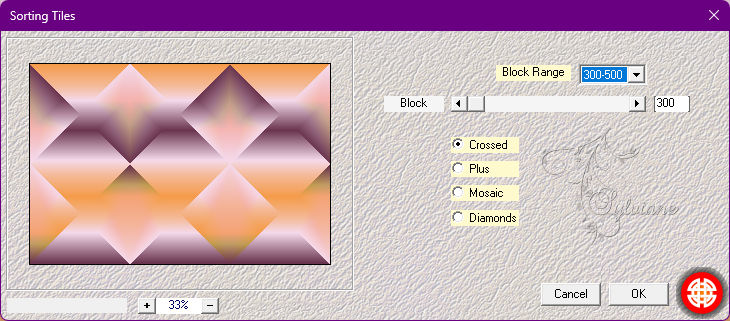
Modo de mezcla:multiplicar
Capas – fusionar – fusionar hacia abajo
3
Establecer fondo en color 1
Capas – nueva capa de trama
Rellenar con #804d68
Capas – nueva capa de mascara – a partir du una imagen - Knirimask1.png
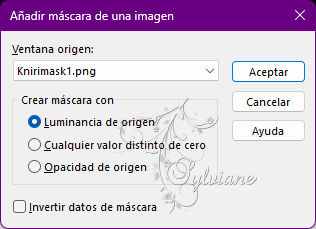
Capas – fusionar – fusionar gruppo
Efectos – efectos de distorsion – concavo
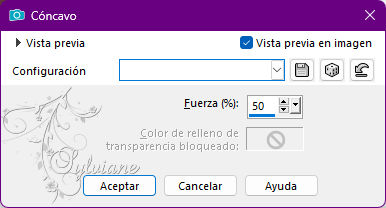
Modo de mezcla :Superposición
4
Activar trama 1
Seleccións - Cargar / Guardar selección - Cargar seleccion de canal alfa....auswahl #1
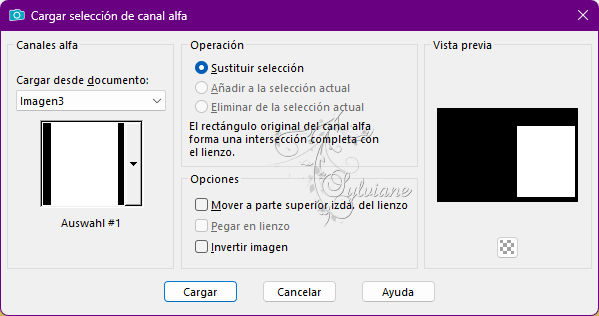
Selecciones - Convertir selección en capa
Capas – organizar – traer la frente
Ajustar – desenfocar – desenfoque gaussiano
Radio : 20
Efectos – Efectos 3D – Sombra paralela:
0/0/ 80/ 40 – Color #000000
5.
Selecciones – modifar – contraer: 15
Rellenar con fondo
Selecciones – modifar – contraer: 15
Rellenar con degradado
Selecciones – modifar – contraer: 15
Presione Eliminar en su teclado
Efectos – Efectos 3D – Sombra paralela:
0/0/ 80/ 40 – Color #000000
Seleccciones – anular seleccion
6.
Imagen – rotacion libre – 90° derecha– Sin marcar
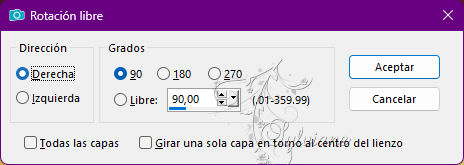
Efectos – Efectos de reflejo – Espejo giratorio
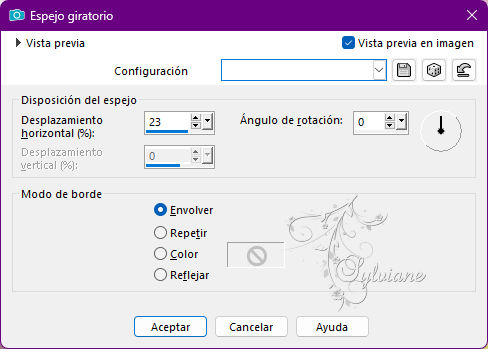
Activar la herramienta de selección (presione K en el teclado)
E introduzca los siguientes parámetros:
Pos X :104 – Pos Y :102
presione M
7.
Activa y copia la cara de tu tubo
Editar – Copiar
Editar – pegar como nueva capa
Ajustar si es necesario
Colocar en el rectángulo
Seleccións - Cargar / Guardar selección - Cargar seleccion de canal alfa....auswahl #2
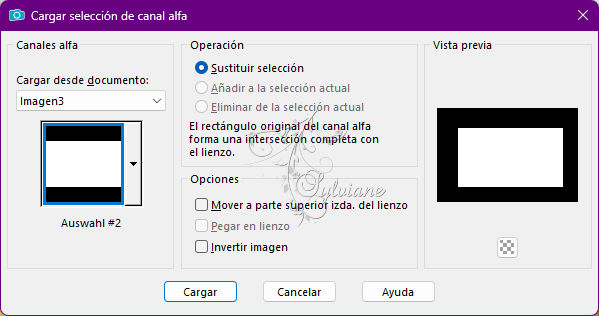
Seleccionar - invertir
Presione Eliminar en su teclado
Seleccciones – anular seleccion
Capas – organizar – bajar
Borre cualquier cosa que sobresalga por encima y por debajo de su marco
8.
Activar capa superior
Capas – fusionar – fusionar hacia abajo
Activar (cuadrícula de grupo 2)
Seleccións - Cargar / Guardar selección - Cargar seleccion de canal alfa....auswahl #3
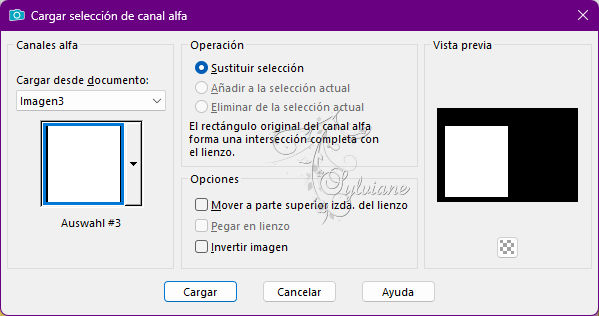
9.
Filtro – AP01 [Innovations] – Lines – Silverlining – arrow
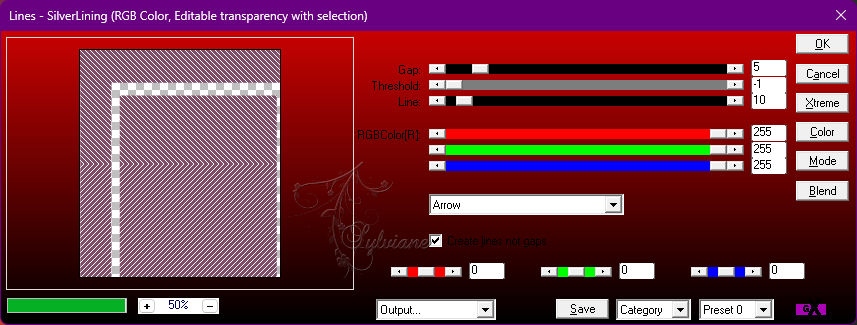
10.
Efectos – Efectos 3D – Sombra paralela:
0/0/ 8/ 40 – Color #000000
11.
Cierre la capa superior (haga clic en el ojo)
Activar trama 1
Seleccións - Cargar / Guardar selección - Cargar seleccion de canal alfa....auswahl #4
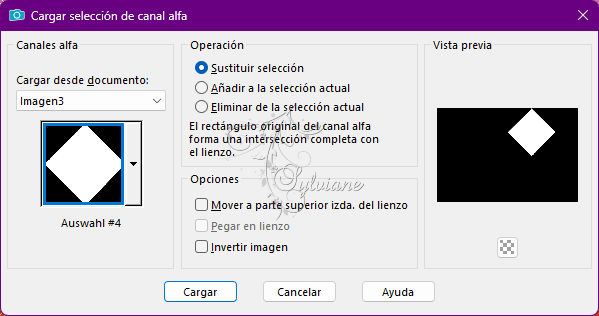
Selecciones - Convertir selección en capa
12.
Selecciones – modifar – contraer: 15
Rellenar con degradado
Selecciones – modifar – contraer: 15
Rellenar con fondo
Selecciones – modifar – contraer: 15
Rellenar con degradado
Ajustar – desenfocar – desenfoque gaussiano
radio: 15
filtro – AP01 [Innovations] – Lines – Silverlining
Establezca el valor máximo en 13, el resto es correcto
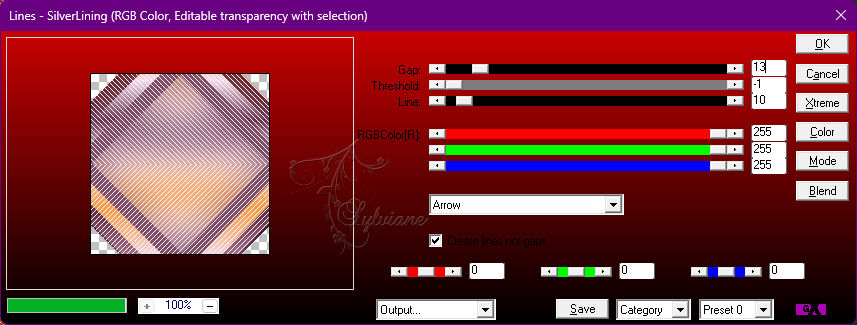
13.
Efectos – Efectos 3D – Sombra paralela:
0/0/ 80/ 40 – Color #000000
Seleccciones – anular seleccion
Abra la capa superior (haga clic en el ojo nuevamente)

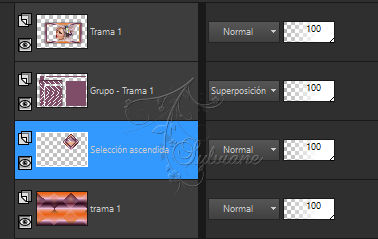
14.
Activar (cuadrícula de grupo 2)
Filtro – MuRa’s Seamless – Emboss at Alpha: ESTÁNDAR
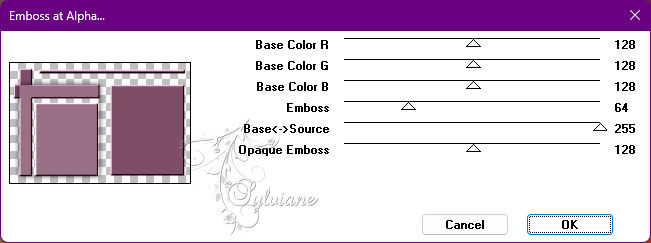
15.
Seleccións - Cargar / Guardar selección - Cargar seleccion de canal alfa....auswahl #5
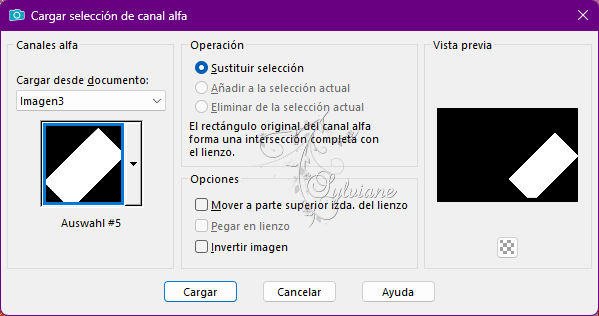
filtro – AP01 [Innovations] – Lines – Silverlining : se ve bien
16.
Seleccións - Cargar / Guardar selección - Cargar seleccion de canal alfa....auswahl #6
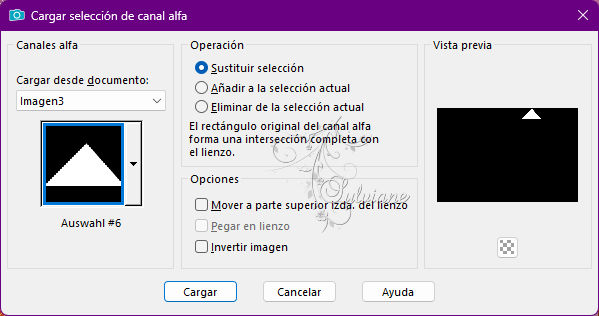
Presione Eliminar en su teclado
Seleccciones – anular seleccion
17.
Establecer fondo en color:#ffffff
Activar trama 1
Capas – nueva capa de trama
Rellenar con fondo
Capas – nueva capa de mascara – a partir du una imagen - Narah_Mask_1171.png
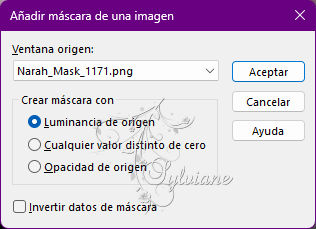
Capas – Duplicar
Capas – fusionar – fusionar gruppo
18.
Capas – Duplicar
Imagen - Espejo – espejo horizontal
Imagen – espejo – espejo vertical
Capas – fusionar – fusionar hacia abajo
Resultado

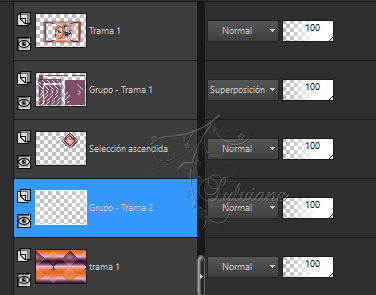
Capas – fusionar – fusionar visibles
19.
Imagen – anadir borders – Simétrica - 1 pix - color : #804d68
Selecciones – seleccionar todo
Imagen – anadir borders – Simétrica - 15 pix - color: #ffffff
Seleccionar - invertir
Rellenar selección con degradado
Seleccionar - invertir
Efectos – Efectos 3D – Sombra paralela:
0/0/ 80/ 40 – Color #000000
Seleccciones – anular seleccion
20.
Imagen – anadir borders – Simétrica - 1 pix - color: #804d68
21.
Imagen – anadir borders
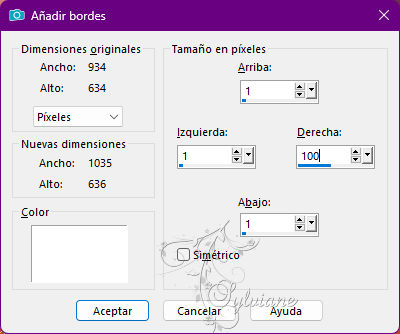
Haga clic con la varita mágica en el área blanca
Rellenar selección con degradado
Efectos – Efectos 3D – Sombra paralela:
0/0/ 80/40 – Color #000000
Seleccciones – anular seleccion
22.
Imagen – anadir borders
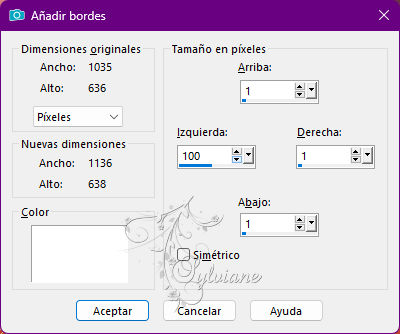
Haga clic con la varita mágica en el área blanca
Rellenar selección con degradado
Efectos – Efectos 3D – Sombra paralela:
0/0/ 80/ 40 – Color #000000
Seleccciones – anular seleccion
23.
Abierto Text.png
Editar – Copiar
Editar – pegar como nueva capa
Poner a la izquierda en el borde - mira el ejemplo
Objetos – Alinear – Centrar verticalmente
Capas – Duplicar
Colóquelo justo en el borde: eche un vistazo al ejemplo
Capas – fusionar – fusionar hacia abajo
24.
Activar trama 1
Herramienta seleccionar area – seleccion personalizada
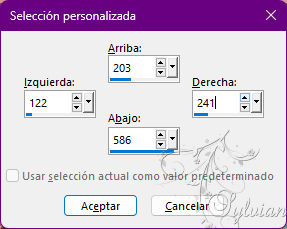
Selecciones - Convertir selección en capa
Ajustar – desenfocar – desenfoque gaussiano
radio: 12
Efectos – Efectos 3D – Sombra paralela:
0/0/80/40 – Color #000000
25.
Selecciones – modifar – contraer: 4 pix
Efectos – Efectos 3D – Sombra paralela:
0/0/80/40 – Color #000000
26.
Abierto deko florero
Editar – Copiar
Editar – pegar como nueva capa
Ajustar si es necesario
Deslizar en la selección
Seleccionar - invertir
Presione Eliminar en su teclado
27.
Seleccionar - invertir
Selecciones – modificar – seleccionar bordes de seleccion
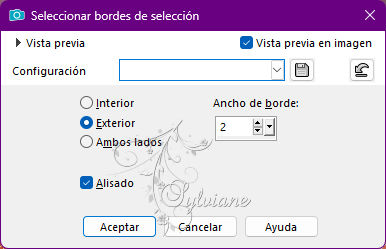
Rellenar con fondo
Seleccciones – anular seleccion
Capas – fusionar – fusionar hacia abajo
Imagen – anadir borders – Simétrica - 1 pix - color: #804d68
28.
Abierto dekok.png
Editar – Copiar
Editar – pegar como nueva capa
Ponga a la izquierda en el rectángulo: eche un vistazo a la vb
29.
Activar y copiar: su tubo
Editar – Pegar como nueva capa
Ajustar si es necesario
Muévete a la derecha – echa un vistazo al ejemplo
Dar una sombra adecuada
30.
Imagen – anadir borders – Simétrica - 1 pix - color: #804d68
Filtro – AAA Frames – Foto Frame
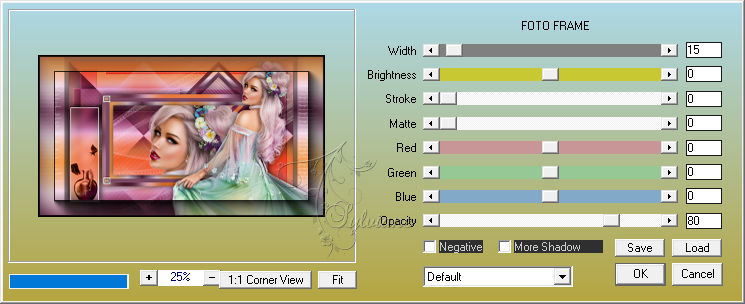
31.
Abierto Text1.png
Editar – Copiar
Editar – pegar como nueva capa
Poner en la parte inferior - echa un vistazo al ejemplo
32.
Pon tu nombre y/o marca de agua ahora
Capas – fusionar – fusionar todo (aplanar)
Guardar como .jpg
Back
Copyright Translation 2022 by SvC-Design